进程结构图 Nginx是多进程结构,多进程结构设计是为了保证Nginx的高可用高可靠,包含: master进程:父进程,负责worker进程的管理 worker进程
Nginx是多进程结构,多进程结构设计是为了保证Nginx的高可用高可靠,包含:
注:多进程相对于多线程之所以能够保证高可用与高可靠是因为进程间地址空间是独立的,进程间的任务不会相互影响,相对多线程更加耗费CPU资源。而多线程共享一个进程的地址空间,其中一个线程任务失败会影响到其它线程任务。
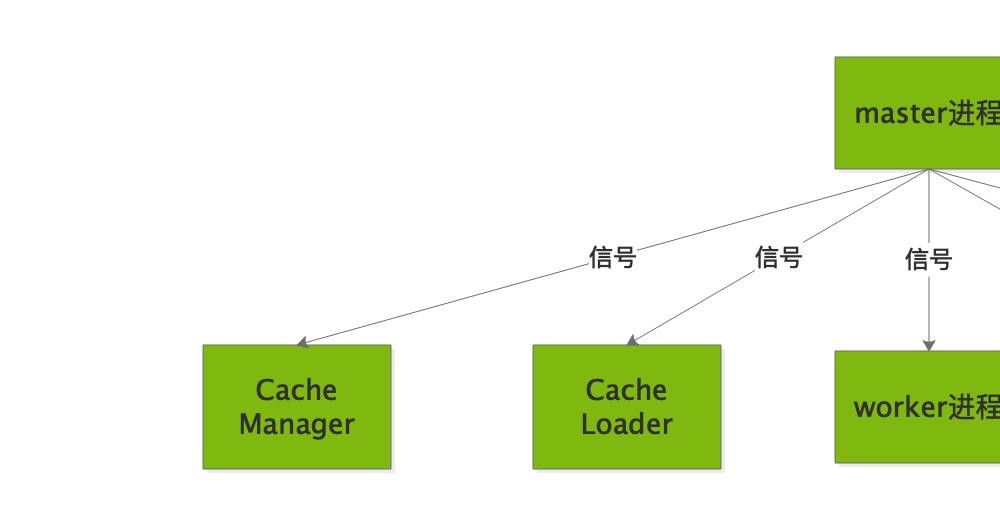
假设我们的Nginx服务的用户是nginx,我们可以使用如下命令查看当前运行的Nginx服务的master进程和worker进程,而且可以看到4个worker进程的父进程ID都是master的进程ID(1325)。
[root@master ~]# ps -ef | grep nginx | grep -v grep | grep -v PHP-fpm
root 1325 1 0 11:28 ? 00:00:00 nginx: master process /usr/local/nginx/sbin/nginx
nginx 1332 1325 0 11:28 ? 00:00:00 nginx: worker process
nginx 1334 1325 0 11:28 ? 00:00:00 nginx: worker process
nginx 1335 1325 0 11:28 ? 00:00:00 nginx: worker process
nginx 1336 1325 0 11:28 ? 00:00:00 nginx: worker process
我们可以通过 lsof -i:nginx端口号 来查看我们的master和worker进程。
[root@master ~]# lsof -i:80
COMMAND PID USER FD TYPE DEVICE SIZE/OFF node NAME
nginx 1325 root 6u IPv4 22282 0t0 tcp *:Http (LISTEN)
nginx 1332 nginx 6u IPv4 22282 0t0 TCP *:http (LISTEN)
nginx 1334 nginx 6u IPv4 22282 0t0 TCP *:http (LISTEN)
nginx 1335 nginx 6u IPv4 22282 0t0 TCP *:http (LISTEN)
nginx 1336 nginx 6u IPv4 22282 0t0 TCP *:http (LISTEN)Linux的信号量管理机制
信号是进程间通信方式之一,典型用法是:终端用户输入中断命令,通过信号机制停止一个程序的运行。
我们可以通过给进程发送信号来管理我们的进程,kill -l命令可以查看linux支持的信号量
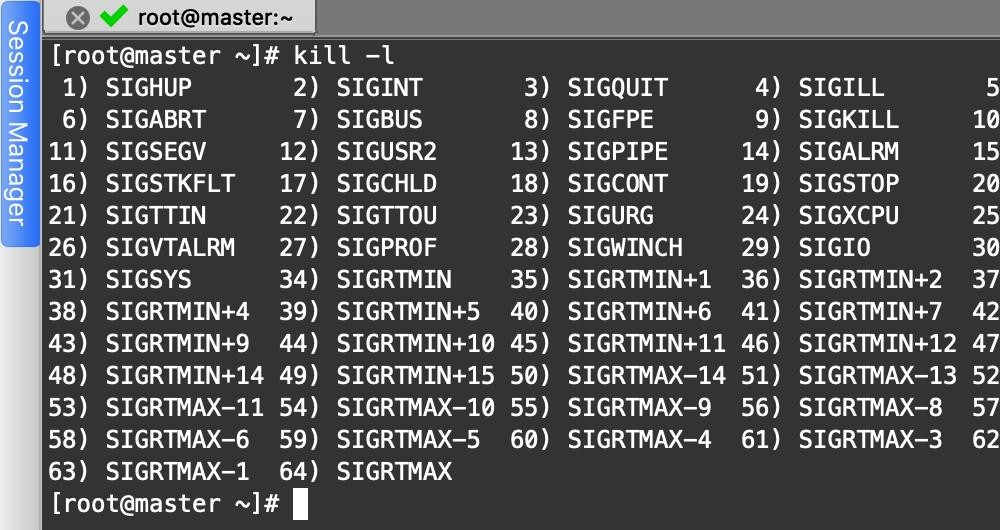
一共有64号信号量,主要需要弄清如下几个:
kill -1 $PID:(SIGHUP)重新加载进程,对于与终端脱离关系的守护进程,这个信号用于通知它重新读取配置文件;
kill -2 $PID:(SIGINT)中断(通Ctrl+C);
kill -3 $PID:(SIGQUIT)从键盘输入的退出(ctrl-\);
kill -9 $PID:(SIGKILL)立即杀死进程,无论当前程序处于什么状态;
kill -10 $PID:(SIGUSR1)$USR1和$USR2都是留给用户自定义的信号量;
kill -12 $PID:($IGUSR2)
kill -15 $PID:(SIGTERM)正常停止一个进程;
kill -17 $PID:(SIGCHLD)父子进程通信的信号量,父进程可以fork()出很多子进程,子进程挂掉会给父进程发送信号;
kill 可将指定的信息送至程序。预设的信息为 SIGTERM(15),可将指定程序终止。若仍无法终止该程序,可使用 SIGKILL(9) 信息尝试强制删除程序。程序或工作的编号可利用 ps 指令或 jobs 指令查看。
kill -l # 查看所有能够支持的信号
kill PID
# 杀死一个进程
kill 1024
# 杀死多个进程 进程号之间用空格隔开
kill 1024 2048
# kill -9 表示立即强制结束进程
kill -9 1024注:Ctrl+C:停止终端中正在运行的进程,Ctrl+C可以比较有好地中止终端中正在运行的程序(进程)
利用信号量管理Nginx进程
管理Nginx进程可以这些方式:master进程、worker进程、命令行
使用信号量管理master和worker(不推荐使用发送信号量的方式来管理worker进程,worker进程应该交给master进程来管理和维护)。
Master进程
监控worker进程
管理worker进程
接收信号
示例:
通过kill命令杀死master进程
kill -s SIGTERM 1325通过kill命令让Nginx重新读取文件,这样会关闭就得worker进程,生成新的worker进程,master进程(ID)依旧保持不变
kill -s SIGHUP 1325Worker进程
接收信号
虽然可以,但是不推荐使用信号量方式直接管理worker进程,worker进程应该交给master进程来管理和维护
示例:
使用kill命令杀死一个worker进程,这样会杀死一个worker进程,linux会杀掉的worker进程的父进程(master进程)发送SIGCHLD信号量,所以master进程监测到我们某一个子进程可能出了问题,会启动一个新的worker进程,维护worker进程的数量。
kill -s SIGTERM 1332命令行
可以使用nginx -h查看帮助命令
[itbsl@master ~]$ nginx -h
nginx version: nginx/1.18.0
Usage: nginx [-?hvVtTq] [-s signal] [-c filename] [-p prefix] [-g directives]
Options:
-?,-h : this help
-v : show version and exit
-V : show version and configure options then exit
-t : test configuration and exit
-T : test configuration, dump it and exit
-q : suppress non-error messages during configuration testing
-s signal : send signal to a master process: stop, quit, reopen, reload
-p prefix : set prefix path (default: /usr/local/nginx-1.18.0/)
-c filename : set configuration file (default: conf/nginx.conf)
-g directives : set global directives out of configuration file参数说明:
我们知道了可以通过给nginx的master进程发送SIGHUP信号,或者使用nginx -s reload命令来达到重新载入配置文件,从而使nginx平滑升级。那我们执行这样一个命令之后,对nginx本身来说背后发生了什么事情呢,它是如何保证新老请求如何平滑过渡的?
reload重载配置文件的流程
如果用图示来描述的话大概如下图所示
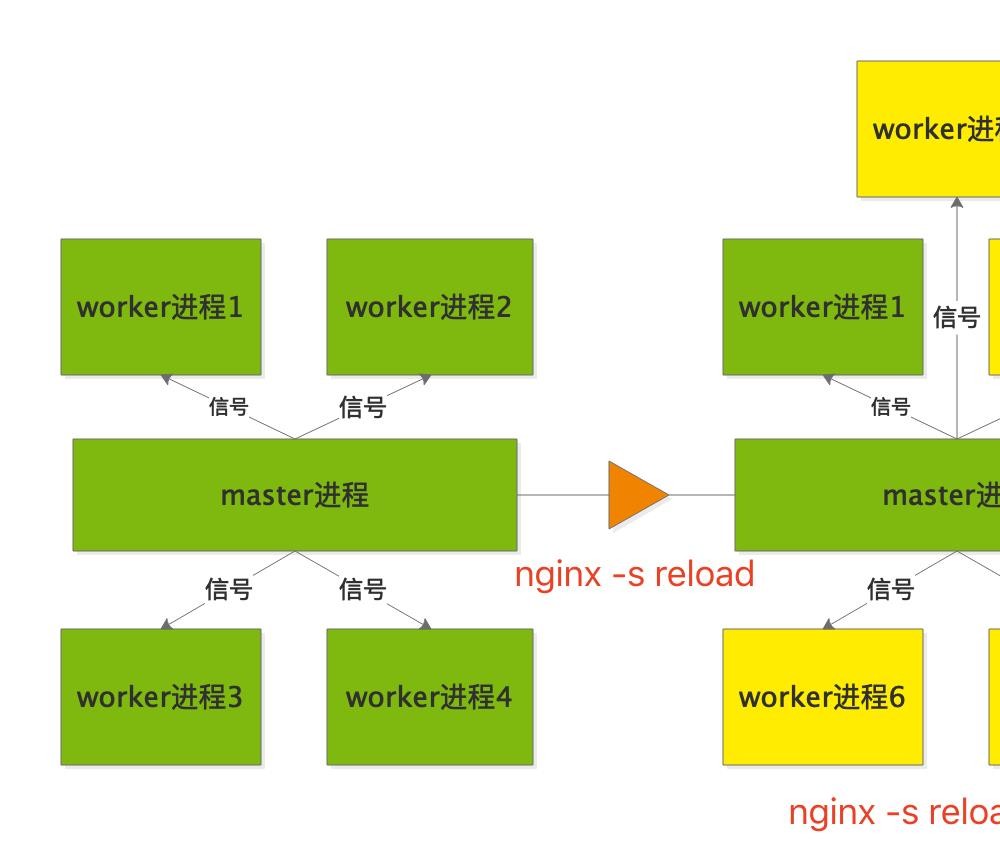
图示解析:
1.左边绿色的状态是执行nginx -s reload命令之前的状态,按照我个人主机的配置时一个master进程和4个worker子进程。
2.为了模拟执行nginx -s reload命令后原来的worker进程会处理完请求后再被杀掉,我模拟一个需要很久才能处理完任务并响应的接口,是的,我在代码里sleep 15秒,也就是说这个接口响应需要15秒,时间弄长点方便我们来观察中间态,注意,在执行reload命令前请求该接口
3.我们已经知道了master进程会把任务交给worker子进程处理,目前只有一个任务,所以当前只需要一个worker进程需要处理任务。
4.执行reload命令,master进程会创建4个(与你配置有关)新的worker进程(我上图中的黄色worker进程),关闭掉旧的空闲worker进程(绿色worker进程),而正在处理请求的旧worker进程不会立即关闭,而是会等请求处理完毕就关闭。
5.剩下的最后一个旧worker进程任务处理完毕也被关掉,最后剩下的都是使用新nginx.conf配置产生的新worker进程,可以看下面的这张图,那个处于is shutting down的旧worker进程就是因为处理上面sleep 15秒的任务接口还没处理完毕,所以依然能够被看到。
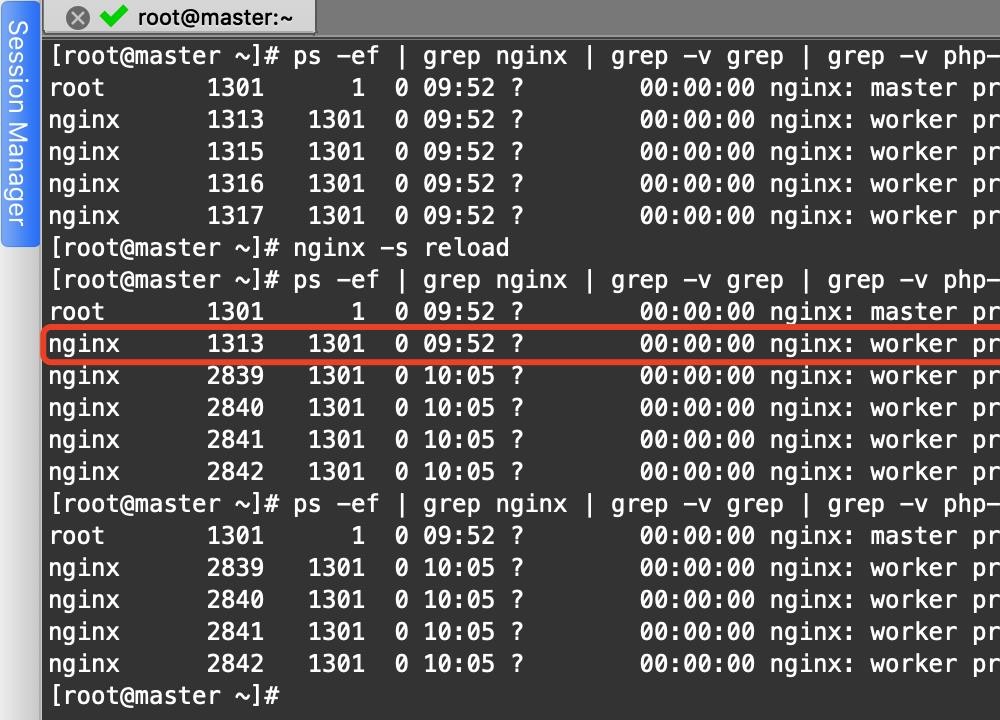
到此这篇关于Nginx进程管理和重载原理的文章就介绍到这了,更多相关Nginx进程管理和重载原理内容请搜索编程网以前的文章或继续浏览下面的相关文章希望大家以后多多支持编程网!
--结束END--
本文标题: Nginx进程管理和重载原理详解
本文链接: https://lsjlt.com/news/124254.html(转载时请注明来源链接)
有问题或投稿请发送至: 邮箱/279061341@qq.com QQ/279061341
2024-10-22
2024-10-22
2024-10-22
2024-10-22
2024-10-22
2024-10-22
2024-10-22
2024-10-22
2024-10-22
2024-10-22
回答
回答
回答
回答
回答
回答
回答
回答
回答
回答
0